win7系统还原教程,电脑故障
导读:电脑故障电脑故障 当电脑使用的时间久了可能就会出现卡顿或者其他的各种问题,,如果您有系统备份的习惯的话,那么您完全可以通过系统还原来解决这些问题,今天win7之家小编来给各位演电脑技术相关的杂志thinkpad电脑技术热线。

当电脑使用的时间久了可能就会出现卡顿或者其他的各种问题,,如果您有系统备份的习惯的话,那么您完全可以通过系统还原来解决这些问题,今天win7之家小编来给各位演示一下win7系统还原教程.
方法一:
1、首先进入“控制面板 ”,点击“开始菜单”中的控制面板。

2、点击“控制面板”中的“系统和安全”。
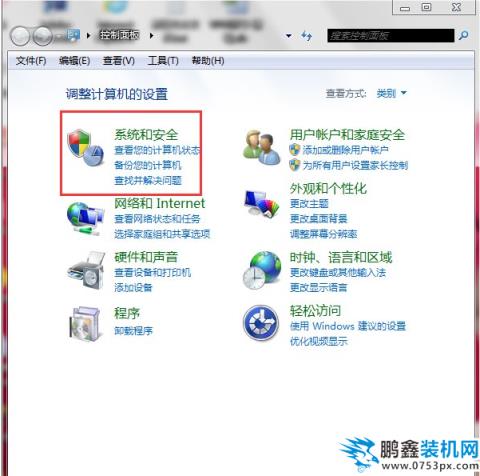
3、点击将计算机还原到一个较早的时间点。
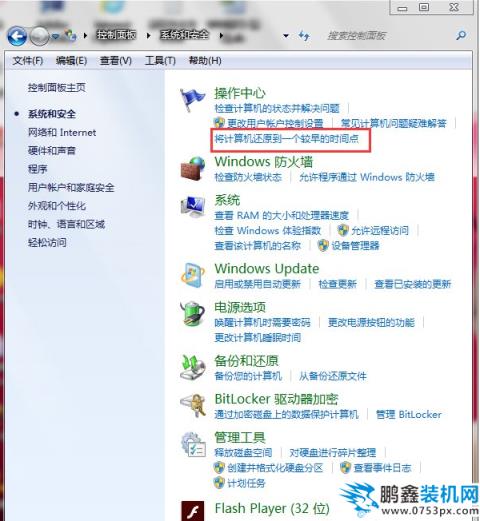
4、接着点击“打开系统还原”,启动系统还原任务。
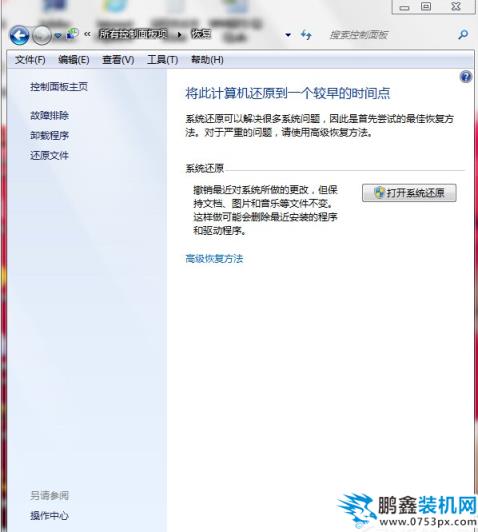
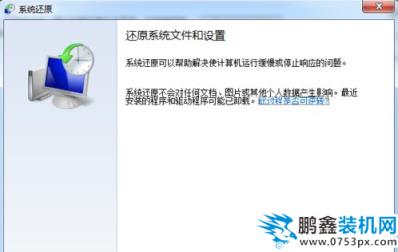
5、选择离出问题前最近的还原点,点击确定按钮。
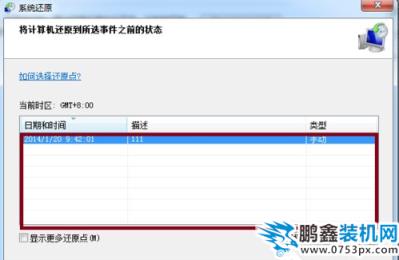
6.最后点击完成按钮,电脑就自动开始系统还原了,耐心等待win7还原完成即可。

win7系统还原教程:
1,打开网页搜索引擎试试“小白系统官网”,并到官网内下载小白一键重装系统软件。
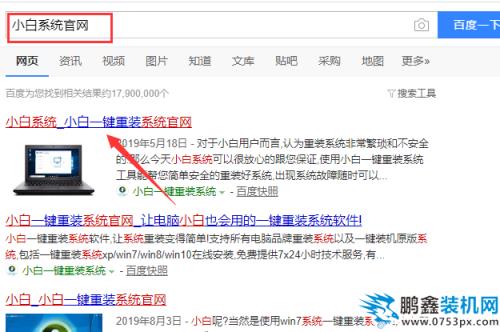
2,关闭杀毒软件网站建设,打开小白一键重装系统。

3,将界面切换到“备份还原”,选择“ghost备份还原”,之前还没有备份系统的话,需要先点击“新增备份”按钮进行备份系统先。
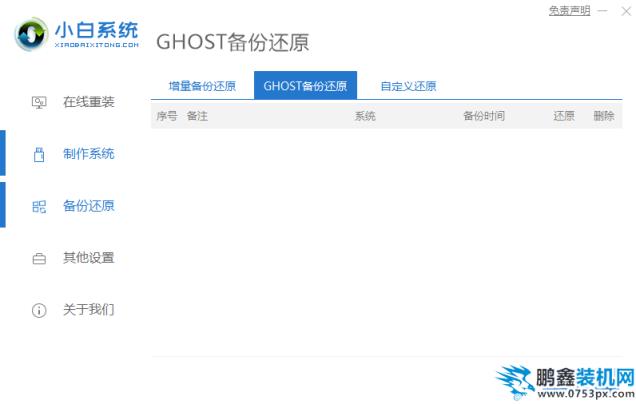
4,出现如图下界面,我们对需要备份的win7系统进行“添加备注”,并将seo网站优化压缩等级改为网站seo优化培训“低(文件大,速度快)”选项,然后点击“开始备份”。
声明: 本文由我的SEOUC技术文章主页发布于:2023-06-26 ,文章win7系统还原教程,电脑故障主要讲述系统还原,标签,电脑故障网站建设源码以及服务器配置搭建相关技术文章。转载请保留链接: https://www.seouc.com/article/it_20147.html

















